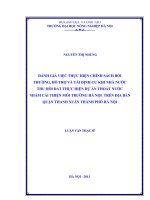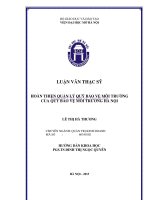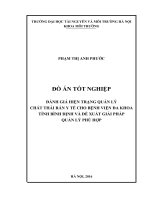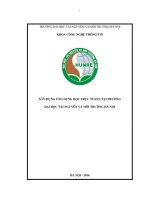Giáo trình thực tập thành lập bản đồ địa hình địa chính phần 2 trường đh tài nguyên và môi trường hà nội
Bạn đang xem bản rút gọn của tài liệu. Xem và tải ngay bản đầy đủ của tài liệu tại đây (2.47 MB, 98 trang )
CHƯƠNG 4: ỨNG DỤNG CÔNG NGHỆ TRONG CÔNG TÁC BIÊN TẬP
BẢN ĐỒ SỐ
4.1. Giới thiệu một số phần mềm ứng dụng
Công nghệ phần mềm đã được ứng dụng từ những năm 90 của thế kỷ trước trong
công tác thành lập bản đồ số. Có rất nhiều phần mềm đã được sử dụng và cho ra các sản
phẩm bản đồ chuyên ngành khác nhau phục vụ cho nhiều lĩnh vực trong dân sự và trong
quân sự, an ninh quốc phòng.
Các phần mềm được sử dụng cho việc thành lập bản đồ số phục vụ cho các lĩnh
vực thuộc Bộ Tài nguyên và Mơi trường, có thể kể đến như Hệ phần mềm Mapping
Office, MGE , Mapinfo, ArcGis…và đã được giới thiệu trong chương trình giảng dạy
mơn Tin học ứng dụng và mơn Vẽ địa hình.
Trong giáo trình này, chỉ giới thiệu các phần mềm ứng dụng thành lập bản đồ địa
chính, địa hình với các cơ sở dữ liệu đo vẽ trực tiếp đã được Bộ Tài nguyên và Môi
trường thống nhất sử dụng.
4.1.1.Hệ phần mềm Mapping Office
- Microstation: Là phần mềm trợ giúp thiết kế và là môi trường đồ họa chuyên
dùng cho xây dựng, quản lý các đối tượng đồ hoạ thể hiện các yếu tố bản đồ.
Microstation còn được sử dụng để làm nền cho các ứng dụng khác như Geovec, IrasB,
IrasC, MSFC, MRFCLEAN, MRFFLAG. Các công cụ của Microstation rất phong phú, đa
dạng, được dùng để số hoá các đối tượng trên nền ảnh (Raster), sửa chữa, biên tập dữ
liệu và trình bày biên tập bản đồ.
- IrasB : Là phần mềm hiển thị và biên tập dữ liệu raster dưới dạng ảnh đen trắng
được chạy trên nền của Microstation. Ngồi ra các cơng cụ của IrasB còn được sử dụng
để nắn các file ảnh về toạ độ thực của bản đồ.
- Geovec : Là phần mềm chạy trên nền của Microstation. Geovec cung cấp các
công cụ số hoá bán tự động các đối tượng trên nền ảnh đen trắng.
- MFSC (Microstation Feature Collection): Cho phép người sử dụng khai báo và
đặt các thuộc tính đồ hoạ cho các lớp thông tin khác nhau của bản đồ, phục vụ cho q
trình số hố. MFSC được sử dụng để:
+ Tạo bảng phân lớp và định nghĩa các thuộc tính đồ hoạ cho đối tượng.
+ Quản lý các đối tượng trong q trình số hố.
+ Lọc điểm và làm trơn đường đối với từng đối tượng riêng lẻ.
- MRFCLEAN: Được dùng để:
+ Kiểm tra lỗi tự động, nhận diện và đánh dấu các điểm cuối tự do.
96
+ Tự động tạo các điểm giao giữa các đường cắt nhau, xoá những đường,
những điểm trùng nhau.
+ Tự động sửa những lỗi nằm trong giới hạn đã được đặt.
- MRFFLAG : được thiết kế tương hợp với MRFCLEAN, dùng để tự động hiển
thị lên màn hình lần lượt những vị trí có lỗi mà MRFCLEAN đẫ đánh dấu trước đó để
người dùng sẽ sử dụng các cơng cụ trong Microstation để sửa.
4.1.2. Phần mềm Famis.
FAMIS là phần mềm “Tích hợp đo vẽ và thành lập bản đồ địa chính” là phần
mềm nằm trong hệ thống phần mềm chuẩn thống nhất trong ngành địa chính phục vụ
thành lập bản đồ và hồ sơ địa chính.
Phần mềm Famis có khả năng xử lý số liệu đo ngoại nghiệp, xây dựng, xử lý, và quản
lý bản đồ địa chính số. Phần mềm đảm nhiệm công đoạn từ sau khi đo vẽ ngoại nghiệp
đến hồn chỉnh một hệ thống bản đồ địa chính số. Cơ sở dữ liệu bản đồ địa chính kết hợp
với cơ sở dữ liệu hồ sơ địa chính để thành lập một cơ sở dữ liệu về bản đồ và hồ sơ địa
chính thống nhất.
Hệ quản trị cơ sở dữ liệu hồ sơ địa chính (Cadastral Document Database
Management System-CADDB) là phần mềm thành lập và quản lý các thông tin cần thiết,
để thành lập bộ hồ sơ địa chính. Hỗ trợ công tác tra cứu, thanh tra quản lý sử dụng đất,
cấp giấy chứng nhận sử dụng đất, thống kê tình hình sử dụng đất
4.1.3. Hệ thống phần mềm MGE (Modular Geographic Information System
Environment)
Hệ thống phần mềm MGE được tập đoàn Intergraph đưa ra với các modul phục vụ
cho việc quản lý các dự án, rà soát truy vấn dữ liệu, xây dựng cơ sở toán học, chuyển đổi
tọa độ, hệ tọa độ, xây dựng mơ hình số độ cao,…
Cụ thể một số môdul ứng dụng như sau:
Môdul MGE Basic Nucleus
97
MGE Basic Nucleus (MGNUC) là môdul dùng để xây dựng cơ sở tốn học cho mơi trường
làm việc của bản đồ như hệ quy chiếu, múi chiếu và tỷ số biến dạng của phép chiếu…
Modul MGE Projection Manager
MGE Projection Manager (MSPM) là modul dùng để chuyển đổi độ phân giải
(Resolution) và tọa độ điểm gốc (Storage Center Point) của các file bản vẽ trong không
gian làm việc khác nhau về một hệ thống tọa độ thống nhất.
Ngoài ra, modul cịn cung cấp chức năng phân tích, đo lường và hiển thị chính xác
các thuộc tính bản đồ và cơ sở toán học trắc địa của hệ thống được lựa chọn.
Modul MGE Coordinate System Operations
MGE Coordinate System Operations là modul dùng chuyển đổi hệ thống tọa độ của
bản vẽ, cụ thể là chuyển các bản vẽ nằm trong hệ thống tọa độ HN72 sang hệ tọa độ
VN-2000,…và ngược lại.
Modul MGE Terrain Analyst
MGE Terrain Analyst là modul xây dựng mơ hình số độ cao cũng như phân tích cấp
địa hình, mơ hình hóa và phân tích chức năng để lập bản đồ khơng gian. Ngồi ra MGE
Terrain Analyst cịn cung cấp một loạt các công cụ để tạo, hiển thị ,chỉnh sửa và phân
tích các tam giác khơng gian (TIN) hoặc lưới ơ vng khơng gian (Grid).
4.2. Quy trình cơng nghệ biên tập bản đồ địa chính, địa hình
4.2.1. Quy trình cơng nghệ biên tập bản đồ địa chính số bằng phần mềm Microstation
và phần mềm Famis.
A. Sơ đồ quy trình cơng nghệ.
Thu thập tài liệu, dữ liệu
Thiết lập cơ sở toán học và thư viện đối tượng
Xử lý số liệu và triển điểm chi tiết
Xây dựng dữ liệu bản vẽ tổng khu đo
Đối soát, chỉnh lý bản vẽ
Chia và cắt mảnh bản đồ địa chính
Biên tập bản đồ địa chính
In và lưu trữ bản đồ
98
Hình 4.1: Sơ đồ quy trình cơng nghệ thành
lập bản đồ số bằng phần mềm Famis
99
B. Cụ thể các bước trong quy trình cơng nghệ.
4.2.1.1. Thu thập tài liệu, dữ liệu:
- Quy phạm thành lập Bản đồ địa chính tỷ lệ 1:200, 1:500, 1:1000, 1:2000, 1:5000
và 1:10000, Bộ Tài nguyên và Môi trường năm 2008.
- Ký hiệu bản đồ địa chính tỷ lệ 1: 500, 1: 1000, 1: 2000, 1: 5000. Bộ Tài nguyên
và Môi trường 2009.
- Các quyết định, chỉ thị và các thông tư quy định của Bộ Tài nguyên và Môi trường.
- Các tài liệu bản đồ địa giới hành chính mới nhất của khu vực đo.
- Số liệu tọa độ, độ cao và sơ đồ lưới khu vực đo.
4.2.1.2. Thiết lập cơ sở toán học và thư viện đối tượng.
a. Tạo Seed file (file dgn chuẩn)
Seed file thực chất là một Design file trắng (khơng chứa dữ liệu) nhưng nó chứa
đầy đủ các thông số quy định chế độ làm việc với MicroStation. Đặc biệt với các file bản
đồ số, để đảm bảo tính thống nhất về cơ sở tốn học giữa các file dữ liệu, phải tạo một
Seed file chứa các tham số về hệ tọa độ, phép chiếu, đơn vị đo ... phù hợp với cơ sở toán
học của các mảnh bản đồ giấy. Sau đó các file bản đồ có cùng cơ sở tốn học sẽ được tạo
dựa trên nền seed file này. Vì vậy, những mảnh bản đồ có cơ sở tốn học khác nhau sẽ có
những seed file khác nhau tương ứng.
Trong hệ thống MGE (Modular Geographic Information System Environment)
của hãng Intergraph, modul MGE Basic Nucleus cho phép tạo, thay đổi các thông số cho
các seed file này.
Các bước tạo seed file được thực hiện lần lượt như sau:
+ Khởi động phần mềm MGE → mở hoặc tạo mới một Project nào đó của MGE
→ vào menu Tools→ chọn MGE Basic Nucleus.
+ Xuất hiện bảng MGE Basic Nucleus Tools:
100
+ Chọn Design File Setup→ bấm Apply→ Xuất hiện hộp thoại Design File Setup.
- Chọn lệnh Create File (nếu tạo file mới).
- Gõ tên File Seed cần tạo tại dòng Seed File.
- Chọn kiểu tọa độ (Coordinate Type) là 2D Projected.
- Chọn hệ tọa độ cần xây dựng (Coordinate System Setup) là Primary (hệ gốc
chuẩn) → sau đó bấm OK.
+ Xuất hiện hộp thoại Define Coordinate System:
101
- Lựa chọn System (phép chiếu) và bấm phím Parameters bên phải dịng trên để
đặt các thơng số phù hợp cho hệ tọa độ của mảnh bản đồ như: Kinh tuyến trục
(Longitude of Origin), độ dịch chuyển kinh tuyến trục về phía Tây (False Easting), và hệ
số biến dạng phép chiếu (Scale Reduction Factor at Equator)
- Chọn Geodetic Datum.
- Chọn Ellipsoid.
- Sau đó bấm OK.
Seed file vừa được tạo ra, hoặc được sửa đổi ở trên thường được lưu trong đường
dẫn như sau: “c:\seed\seed-vn2000.dgn ”.
b. Tạo file mới
Có hai cách để tạo mới một file bản vẽ.
Cách 1:
Khởi động phần mềm Microstation → trên hộp thoại Manager tạo và mở đường
dẫn thư mục
- Trên hộp thoại Manager → chọn menu File → chọn New hộp thoại Creat
DesignFile xuất hiện.
- Vào tên File cần tạo → chọn Seed File2D đã được tạo ở phần mềm MGE trước
đó → sau đó kích Ok.
Cách 2:
- Khởi động Project phần mềm MGE → trên menu Map → chọn New → xuất
hiện hộp thoại New Map.
102
- Chọn Seed File đã được tạo ở phần trên→ chọn Map File để đặt tên file cần
tạo→ sau đó kích OK
c. Đặt đơn vị bản vẽ.
Để xác định đơn vị làm việc (Working units) cho file bản vẽ ta thực hiện theo các
bước sau:
- Trên menu chính chọn Settings → chọn Design file settings→ chọn Working
units. Trên màn hình sẽ xuất hiện cửa sổ Working units.
- Trong phần Units name của cửa sổ Working units → chọn đơn vị đo chính
Master Units (m) và đơn vị đo phụ Sub Units (mm).
- Trong phần Resolution của cửa sổ Working units → chọn giá trị quy đổi milimet
( giá trị 1000) sang mét ( giá trị 1).
- Chọn OK để chấp nhận các đơn vị đo và đóng cửa sổ Working units.
d. Thiết lập các thư viện đối tượng.
Để thành lập bản đồ địa chính trên phần mềm MicroStation và Famis, cần thiết
phải chuẩn bị các thư viện đối tượng dạng đường, dạng chữ và dạng ký hiệu để phục vụ
quá trình xây dựng và biên tập bản đồ. Trong phần mềm Famis các đối tượng đó đã được
thiết kế khá đầy đủ, có các cách để có thể lấy và sử dụng các thư viện của Famis:
Cách 1:
Cài đặt bộ Setup.exe của Famis để các thư viện đối tượng tự động đưa vào thư
mục mặc định của MicroSation.
103
Cách 2:
- Thực hiện thao tác Copy các thư viện DUONG.RSC ; VNFONTDC.RSC trong
thư mục System của phần mềm Famis vào đường dẫn mặc định của MicroSation là
C:\WIN32APP\ustation\wsmod\default\symb\*.* , thư viện KYHIEUDC.CEL vào đường
dẫn C:\WIN32APP\ustation\wsmod\default\cell\*.*
- Thực hiện cài đặt font Tiếng việt, mở các thư viện ký hiệu và thư viện kiểu
đường bằng các thao tác đã được hướng dẫn trong môn Tin học ứng dụng (phần mềm
Microstation).
4.2.1.3. Xử lý số liệu và triển điểm chi tiết.
a. Xử lý số liệu.
+ Đối với máy đo toàn đạc điện tử.
Thiết bị đo là máy các hãng như TOPCON, SOKIA, …Sau khi trút số liệu từ máy
đo ra máy tính ta được file có đi (*.asc , *.gis , …) tùy thuộc vào mỗi loại máy đo.
Trong file số liệu này, dữ liệu đo thu được là khoảng cách nghiêng từ điểm chi tiết
đến máy, giá trị góc đứng và giá trị góc bằng.
Sau khi số liệu được trút từ máy đo điện tử sang máy vi tính file số liệu này sẽ
được xử lý bằng phần mềm xử lý số liệu chi tiết như APNET , DPSurvey,... để có được
file số liệu tọa độ các điểm chi tiết dưới đây:
104
+ Đối với máy đo kinh vĩ quang học
Thiết bị đo là máy các hãng như Nikon, THEO, 3T5K,…Số liệu đo sẽ được ghi
vào sổ đo chi tiết, sau đó sẽ được nhập thành file với đuôi file (*.asc) theo định dạng
sau:
TR
TR
DKD
Tên điểm định hướng
Tên điểm đứng máy
Tên điểm định hướng
Số thứ tự điểm chi tiết
……..
Tọa độ X
Tọa độ X
Tọa độ Y
Tọa độ Y
Giá trị góc bằng
…….
Giá trị cạnh ngang
……..
105
b. Triển điểm chi tiết lên bản vẽ
+ Nhập số liệu :
- Sau khi xử lý được File số liệu điểm chi tiết có đi (*.txt hoặc *.asc) ta tiến hành
triển các điểm chi tiết lên bản vẽ. Trên phần mềm MicroStation, gọi ứng dụng Famis.
- Làm việc với Cơ sở dữ liệu trị đo chọn Nhập số liệu chọn Import
- Xuất hiện hộp thoại → chọn đường dẫn đến ổ, thư mục, file chứa số liệu cần triển
điểm lên bản vẽ.
Chọn đúng đường dẫn chứa file số liệu chi tiết có đi (*.txt hoặc *.asc) ta được một file
bản vẽ chứa các tâm điểm chi tiết, đây chính là vị trí các điểm cần xác định ở ngồi thực
địa và đã được tính toạ độ và độ cao theo hệ thống toạ độ VN2000.
+ Hiển thị trị đo:
Để biết được thứ tự các điểm nối với nhau thành các ranh thửa đất đúng như ngoài
thực địa ta làm như bước sau:
- Hiển thị trị đo: Cơ sở dữ liệu trị đo Hiển thị Tạo mô tả trị đo.
Ta chọn
DX = 0 (Tức tâm số thứ tự cách tâm điểm chi tiết theo trục X = 0).
106
DY = 0 (Tức tâm số thứ tự cách tâm điểm chi tiết theo trục Y = 0).
Chọn kích thước chữ có độ lớn tuỳ theo để thuận tiện cho việc nối các điểm chi tiết
với nhau cho rõ nét dễ nhìn các số thứ tự điểm. Ta được một file thứ tự điểm chi tiết gồm
có tâm điểm và số thứ tự điểm như sau:
4.2.1.4. Xây dựng dữ liệu bản vẽ tổng khu đo
a. Nối điểm:
Khi hiển thị được tâm điểm và số thứ tự điểm trên bản vẽ ta có thể sử dụng hai
phương pháp nối điểm để thiết lập bản vẽ.
- Nối điểm theo trị đo. Trên thực đơn Famis ta chọn Cơ sở dữ liệu trị đo Xử lý
tính tốn Vẽ đường từ trị đo.
Sử dụng
chuột trái ta nối
các điểm với
nhau tạo thành
các ranh thửa
hoặc các tuyến
đường
giao
thông, các tuyến
sông
suối,
mương máng...
- Nối điểm
theo số hiệu
107
điểm: Ta vào Cơ sở dữ liệu trị đo Xử lý tính tốn Nối điểm theo số hiệu. Phương
pháp này khi đo các điểm chi tiết ta cần phải ghi chú trực tiếp ngoài thực địa các điểm
nào cần nối với nhau, khi vẽ ta soạn thành file nối điểm sau đó ta nối tự động các điểm
nối với nhau tạo thành các ranh thửa như thực địa.
b. Thu thập thơng tin địa chính
Sau khi thiết lập bản và tu chỉnh bổ sung hình thửa và các địa vật chuẩn xác như ngoài
thực địa. Ta tiến hành thu thập thông tin của các thửa đất gồm các loại thông tin sau:
- Họ và tên chủ hộ của thửa đất.
- Địa chỉ của chủ sử dụng đất.
- Loại đất (đất trồng cây lâu năm, cây hàng năm, đất lâm nghiệp hay đất ở, đất hoang).
- Địa chỉ của thửa đất.
Các thông tin thửa đất trên được gắn vào các thửa phục vụ cho việc gán nhãn thửa
vào các hồ sơ địa chính thửa đất, thành lập các loại sổ quản lý đất sau này:
- Thu thập các thông tin đường và tính chất đường, sơng suối, mương máng, ao hồ.
- Tên các địa vật cố định trên thửa đất.
Các thông tin trên được gắn lên thửa đất bằng các lớp khác nhau theo quy phạm của
Bộ Tài nguyên và Mơi trường, nhằm mục đích dễ quản lý và khơng bị chồng lớp khi cần,
làm việc riêng với từng lớp ví dụ lớp 53 dùng để gán loại đất, tên chủ sử dụng đất lớp 54
và địa chỉ chủ sử dụng đất lớp 55, còn lớp 20 dùng để gán địa chỉ thửa đất và được gán
nằm chọn trong các thửa đất như bản vẽ mơ tả sau:
c. Chuẩn hóa các dữ liệu bản vẽ tổng khu đo
108
Từ bản vẽ tổng khu đo đã có ta phân các lớp (level) cho cụ thể, các đối tượng theo
đúng quy phạm thành lập bản đồ địa chính (xem phụ lục 20), để thuận tiện trong quá
trình biên tập:
- Lớp ranh giới thửa đất: Lớp 10 (TD1)
- Lớp tường nhà: Lớp 14 (NH1)
- Lớp chỉ giới đường: Lớp 23 (GB2)
- Kênh, mương, rãnh thoát nước: Lớp 31 (TV3)
- Đường bờ: Lớp 32 (TV2)
- Đường giới hạn các đối tượng thuỷ văn nằm trong thửa: Lớp 33 (TV4)
- Địa giới hành chính cấp xã: Lớp 46 (DX1)
- Chỉ giới đường quy hoạch, hành lang giao thông: Lớp 50 (QH1)
- Tên mảnh bản đồ, phiên hiệu mảnh, khung trong, lưới km, khung ngoài, bảng
chắp, ghi chú ngoài khung: Lớp 63
Ngoài các lớp trên thì phải chuẩn hố các lớp cho các đối tượng khác trên bản đồ
về đúng lớp theo quy phạm thành lập bản đồ địa chính.
d. Tìm, sửa lỗi, tạo Topology
+ Tìm, sửa lỗi.
109
Famis cung cấp chức năng tìm, sửa lỗi cho bản đồ, chức năng này đảm bảo cho
các điểm đo được nối chính xác, đường nối khơng bắt q, bắt chưa tới điểm chi tiết hoặc
trùng nhau.
-
Thao tác:
Chọn Cơ sở dữ liệu bản đồ→Tạo Topology →Tự động tìm, sửa lỗi.
Trên màn hình xuất hiện cửa sổ MRL Clean v8.0.1.
- Chọn Paramers → Xuất hiện cửa sổ MRF Clean Parameters
- Ở cửa sổ này chọn Tolerances → Xuất hiện cửa sổ MRF Clean Setup Tolerances
110
- Trên cửa sổ MRF Clean Setup Tolerances → Nhập hệ số cho lớp bản đồ cần sửa
lỗi tại ô Tolerance là (0,1 mm×M/1000. Với M là mẫu số tỷ lệ bản đồ) → bấm Set để
chấp nhận thay đổi. Nếu muốn sửa lỗi cho toàn bộ lớp của bản đồ thì chọn (Set All).
- Ta đặt thơng số sửa lỗi cho các lớp 10,23,31,32. Bỏ dấu (-) đằng trước các level
này rồi ấn Set mỗi lần chọn. Các đối tượng ứng với các lớp này vừa được nhắc tại phần
trên (Mục bảng phân lớp). Đây là các lớp tham gia tính diện tích
- Đóng các cửa sổ trên để trở về với cửa sổ giao diện MRF Clean v8.0.1. Chọn
Clean ở cửa sổ đầu tiên để này rà soát lỗi trên toàn bản vẽ → xuất hiện hộp thoại MRF
Flag Editor v8.0.1.
- Trên hộp thoại MRF Flag Editor v8.0.1 sẽ báo có lỗi hay khơng. Nếu có lỗi thì
trên bản vẽ sẽ xuất hiện cờ Flag ngầm định là chữ D, ta dùng các công cụ trên
MicroStation để sửa lỗi. Nhấn Next để sửa từng lỗi, sửa xong một lỗi ta ấn Del Flag. Ta
phải sửa hết các lỗi sao cho hộp thoại xuất hiện tại phần Edit Status: No flags!!! thì mới
có thể tạo topology.
+ Tạo Topology (Tạo vùng).
- Ở menu chính của Famis chọn Cơ sở dữ liệu bản đồ→Tạo Topology→Tạo vùng.
- Trên màn hình xuất hiện hộp thoại Tạo vùng (BUILB)
111
- Tại cửa sổ này, Mục Level tạo: Chọn các lớp tham gia vào tạo vùng, các level
cách nhau bằng dấu phẩy, Ở đây ta có lớp 10 là lớp ranh thửa đất, lớp 23 là lớp ranh
đường, lớp 31 là lớp kênh, mương, sông, suối, ao, hồ, lớp 32 là lớp đường bờ.
- Sau khi lựa chọn xong ấn Tạo vùng để bắt đầu tạo vùng. Tạo vùng xong ấn Ra
khỏi để thoát khỏi chức năng.
- Sau khi tạo vùng xong ta vào Cơ sở dữ liệu bản đồ→ Quản lý bản đồ → Kết nối
với cơ sở dữ liệu để lấy thơng tin mới.
Mục đích của việc tạo vùng trên bản vẽ tổng là để phần mềm nhận biết được các
đối tượng vùng (topology) phục vụ cắt mảnh bản đồ địa chính một cách hợp lý.
4.2.1.5. Đối sốt, chỉnh lý bản vẽ
Việc đo đạc ngoài thực địa xác định vị trí các điểm chi tiết khơng đúng, trong
phịng công tác xử lý dữ liệu số liệu, nối điểm chi tiết sai là ngun nhân chính dẫn đến
hình dáng, vị trí của các đối tượng trên bản vẽ tổng sai lệch so với chúng ngồi thực địa.
Cơng tác đối sốt kiểm tra bản vẽ ngồi thực địa sẽ giúp cho sản phẩm bản đồ sau
khi biên tập đạt độ chính xác cần thiết. Việc đối sốt bản vẽ chính là việc kiểm tra về
hình dáng, kích thước, vị trí của các đối tượng trên bản vẽ so với thực địa. Những sự sai
khác so với ngoài thực địa sẽ được ghi nhận lại, sau đó sử dụng các cơng cụ của
Microstation và Famis để chỉnh lý lại trên bản vẽ tổng.
Ngồi ra, trong q trình đối sốt cũng là thời gian giúp người làm bản đồ thu thập
hay chỉnh lý lại các thông tin của thửa đất nhằm phục cho việc biên tập bản đồ và quản lý
thông tin địa chính sau này.
4.2.1.6. Chia và cắt mảnh bản đồ địa chính
Đây là chức năng tự động tạo file bản đồ địa chính từ bản đồ tổng khu đo. Bản đồ
địa chính được xác định theo một khung cho trước. Vị trí khung được xác định theo
phương pháp chia mảnh và tỷ lệ bản đồ. Các thửa được chuyển sang bản đồ địa chính
theo nguyên tắc diện tích lớn nhất, thửa được chuyển sang là những thửa nằm gọn trong
khung bản đồ và những thửa có phần diện tích lớn nhất so với những phần còn lại bên
112
ngồi khung. Các đối tượng bản đồ cịn lại khơng phải là thửa như: Sơng ngịi, đường
giao thơng...thì bị cắt chính xác tại khung.
a. Tạo bảng chắp.
- Từ menu chọn Cơ sở dữ liệu bản đồ→Bản đồ Địa chính→Tạo bản đồ Địa
chính→ Xuất hiện hộp thoại.
- Chọn Tạo bảng chắp→ sau đó kích chuột vào một điểm bên góc trên trái và một
điểm bên góc dưới phải sau đó kích chuột phải ra màn hình ta được sơ đồ chia mảnh bản
đồ địa chính theo tỷ lệ xác định.
113
Để thuận tiện cho việc thống kê số mảnh bản đồ, ta tiến hành đánh số thứ tự cho
các mảnh theo thứ tự lần lượt từ trên xuống dưới, từ trái qua phải.
b. Cắt mảnh bản đồ địa chính.
Sau khi bản vẽ tổng khu đo đã được phân mảnh ta thực hiện công tác cắt từng
mảnh bản đồ với thao tác như sau:
- Trên hộp thoại Tạo mảnh bản đồ → bấm Chọn vị trí mảnh→ và kích vào mảnh
bản đồ cần cắt trên bản trên bản tổng → mảnh tự động rời ra và ghi vào File dưới dạng
DC1.dgn, DC2.dgn, DC3.dgn, DC4.dgn..cho đến hết các mảnh đã chia..
- Sau mỗi lần kích chuột vào Chọn vị trí mảnh, phần mềm sẽ yêu cầu ghi lại tên
mảnh bản đồ được cắt đó.
- Sau khi cắt xong hết các mảnh ta tiến hành biên tập cho từng mảnh một.
- Mở lần lượt từng mảnh một, lần lượt kiểm tra thông tin và hình thể tại đường
phân mảnh nhằm nhặt các thơng tin còn thiếu hay đưa phần thửa ở đường phân mảnh về
mảnh chứa phần lớn diện tích do q trình cắt mảnh tạo nên.
4.2.1.7. Biên tập bản đồ địa chính
a. Tìm, sửa lỗi và tạo topology cho mảnh bản đồ địa chính
114
Thao tác tương tự như phần sửa lỗi cho tờ bản vẽ tổng, ở đây đối với mảnh bản đồ
địa chính ta chọn các level cần tìm sửa lỗi là như lớp thửa đất (level 10), lớp giao thông
(level 23), lớp thủy hệ (level 32).
Khi hộp hội thoại MRF Flag Editor V8 báo có lỗi ta tiến hành sửa từng lỗi đến khi
khơng cịn lỗi nào ta tiến hành bước tạo topology cho mảnh bản đồ.
b. Tạo vùng (Tạo Topology)
Cũng như khi tạo topology cho tờ bản vẽ tổng, ở mảnh bản đồ này ta cũng tạo
vùng cho các level đã tiến hành sửa lỗi trên.
- Trên hộp hội thoại Tạo vùng → chọn các level cần tạo → nhấn Tạo vùng/ok
- Sau khi tạo vùng xong → chọn cơ sở dữ liệu bản đồ → Quản lý bản đồ → Kết
nối với cơ sở dữ liệu (mục đích là để khởi động lại tâm vùng). Việc tạo topology cũng là
đồng thời của việc tính xong diện tích của tờ bản đồ này.
c. Đánh số thửa, gán thông tin địa chính.
+ Đánh số thửa.
Sau khi thực hiện xong việc tạo vùng, phân mảnh bản đồ, ta tiến hành đánh số
thửa tự động cho từng tờ bản đồ, thao tác như sau:
- Trên menu của Famis chọn Cơ sở dữ liệu
bản đồ → Bản đồ địa chính → Đánh số thửa tự
động→ xuất hiện hộp thoại Đánh số thửa
- Tích vào mục Đánh zích zắc → sau đó ấn
Đánh số thửa để chương trình tự động đánh số
thửa đất trong mảnh bản đồ.
+ Nhập thơng tin Địa chính.
Chức năng này làm nhiệm vụ lấy thông tin
nhãn từ bản đồ gán cho các thửa tương ứng, các thông tin này phải nằm trọn trong các
thửa, các thông tin thửa thường là ở dạng Text.
MĐSD : Lớp 53
Tên chủ sử dụng: Lớp 54
Địa chỉ chủ sử dụng: Lớp 55
- Từ menu chính của Famis chọn Cơ sở dữ liệu bản đồ→Gán thông tin Địa chính
ban đầu→Gán dữ liệu từ nhãn → màn hình xuất hiện hộp thoại Gán dữ liệu từ nhãn
115
- Chọn các lớp thông tin gán cho thửa đất, VD level 54 là lớp chủ sử dụng ta tích
vào ô Tên chủ sử dụng sau đó chọn Gán, tương tự các lớp khác ta cũng gán MĐSD level
53 và Địa chỉ level 55.
- Sau khi gán nhãn xong ta vào Cơ sở dữ liệu bản đồ → Gán thông tin địa chính
ban đầu → Sửa bảng nhãn thửa → xuất hiên hộp thoạiCơ sở dữ liệu địa chính.
Với hộp thoại này cho phép ta có thể sửa chữa, thêm bớt các thơng tin địa chính
cho từng thửa đất, thao tác như sau: Trên hộp thoại này → chọn thông tin thửa đất cần
thay đổi → thay đổi thông tin → sau đó bấm nút Ghi để lưu lại sự thay đổi đó.
d. Tạo khung bản đồ địa chính.
Trình tự các bước:
`- Từ menu chính của Famis chọn Cơ sở dữ liệu bản đồ→Bản đồ địa chính→Tạo
khung bản đồ. Trên màn hình xuất hiện cửa sổ Tạo khung bản đồ ĐC2002.
Mục Khung: Chọn khung bản đồ địa
chính.
Mục Tỷ lệ: Chọn tỷ lệ cần thành lập
Mục Level và mục Màu: Chọn lớp và
khung của màu.
Nhập Tên xã, tên huyện, tên tỉnh của
khu vực lập bản đồ
116
Phá khung nhằm đảm bảo khung bao trọn toàn bộ bản đồ, ở đây ta đặt là 100 cm,
tổng số tờ là tổng số mảnh cắt được.
- Sau khi nhập xong các thơng tin, ấn Chọn bản đồ, sau đó đưa con trỏ chọn góc
trái dưới, kích đúp
chuột góc trái dưới.
Tiếp theo ấn Vẽ
khung và chức
năng sẽ tự động vẽ
khung cho bản đồ.
e. Vẽ nhãn,
hồn thiện bản đồ
địa chính.
Vẽ nhãn cho
tờ bản đồ là một
trong những công
cụ thường sử dụng
trong thành lập bản
đồ. Các thông tin
bao gồm: Loại đất,
số hiệu thửa, diện
tích. Chức năng
này phục vụ cho
cơng tác quản lý đất đai đến từng thửa đất, làm cơ sở cho việc thống kê diện tích theo
từng đơn vị hành chính cấp xã, phường, thị trấn. Thao tác như sau:
- Từ menu chính của Famis chọn Cơ sở dữ liệu bản đồ→ Xử lý bản đồ→ Vẽ nhãn
thửa. Trên màn hình xuất hiện hộp thoại Bản đồ chủ đề (TMAP-2002).
Tại mục Trường: Chọn số thửa.
Chọn level và màu cho nhãn.
Nhập Kích thước chữ: Chọn cỡ
chữ nhãn thửa tính theo tỷ lệ bản đồ biên
tập.
Tại mục Tỷ lệ bản đồ: Chọn tỷ lệ
bản đồ cần biên tập theo quy định.
Tích vào mục Mdsd2003
Các thông tin khác được mặc
định.
117
- Sau khi chọn xong ấn Vẽ nhãn để vẽ nhãn → sau đó ấn Ra khỏi để thốt khỏi
chức năng.
f. Tu chỉnh, hồn thiện bản đồ địa chính:
+ Đối với nhãn thửa
Sau khi việc gán nhãn xong ta tiến hành biên tập, chỉnh sửa cho các nhãn. Đối với
trường hợp những nhãn không nằm trọn trong thửa hoặc nhãn nằm chồng đè lên các đối
tượng khác như ranh đất, tường nhà, các ký hiệu …. thì ta phải đưa nhãn thửa đó về đúng
vị trí theo quy định. Có nhiều cách như xoay theo cạnh thửa, vẽ mũi tên chỉ thửa nhỏ, vẽ
thửa nhỏ rồi ghi chú đưa xuống ô dưới khung….
+ Đối với các ký hiệu bản đồ
Đối với phần mềm Famis, thư viện Cell được thiết kế khá đầy đủ phục vụ biên tập
bản đồ địa chính. Việc đặt ký hiệu bản đồ phải theo một nguyên tắc chung phù hợp với tỷ
lệ bản đồ cần thành lập. Việc lấy ký hiệu được thực hiện theo thao tác Cơ sở dữ liệu bản
đồ Quản lý bản đồ Vẽ các đối tượng điểm. Xuất hiện hộp thoại Công cụ tạo các
đối tượng dạng điểm.
Trên hộp hội thoại ta chọn ký hiệu → chọn Tỷ lệ đặt của Cell → chọn lệnh Đặt
Cell để đặt ký hiệu lên bản đồ.
+ Đối với ghi chú bản đồ
Việc ghi chú bản đồ địa chính cũng phải thực hiện theo quy định của phần mềm
Famis lập trình sẵn để tránh nhầm lẫn hoặc sai thuộc tính của việc ghi chú đối tượng.
Thao tác:
- Trên menu Famis chọn Cơ sở dữ liệu bản đồ Quản lý bản đồ Chọn kiểu chữ.
Khi đó xuất hiện hộp hội thoại, ta sẽ chọn kiểu chữ, tỷ lệ bản đồ biên tập và ấn nút Chọn.
118
Để thực hiện được lệnh ghi chú, ta cần phải kết hợp với lệnh Place text
công cụ của phần mềm MicroStation để viết nội dung và đặt ghi chú lên bản đồ.
Dưới đây là một mảnh bản đồ địa chính hồn thiện.
trên
Hình 3.32: Hồn thiện bản đồ địa chính
119
4.2.1.8. In và lưu trữ bản đồ
+ In bản đồ:
Đây là một khâu quan trọng chuyển từ bản đồ số ra giấy để đưa vào sử dụng và
quản lý đất đai. Chất lượng bản đồ ngoài việc lựa chọn tỷ lệ in, còn phụ thuộc vào cách
lựa chọn chế độ in tốt hay in thường, in trên loại giấy nào.
Thao tác in như sau:
- Sử dụng Fence bao chọn bản đồ cần in ấn → chọn biểu tượng máy in → xuất
hiện hộp thoại Plot.
- Sử dụng lệnh Preview để quét hình ảnh cần quan sát.
- Chọn lệnh Page Setup → xuất hiện hộp thoại Print Setup → chọn máy in, giấy
in và chế độ in.
- Chọn lệnh Plot Layout → xuất hiện hộp thoại Plot Layout → chọn tỷ lệ in, ở đây
ta tỷ lệ in sẽ được đặt ở ơ Scale to phía dưới của hộp thoại.
- Sau khi đã thiết đặt xong các thuộc tính về in, ta bấm vào biểu tượng Plot để
hoàn thành việc in ấn bản đồ.
+ Lưu trữ bản đồ địa chính:
Là cơng tác thực hiện sau khi đã hoàn thiện bản đồ. Vì bản đồ địa chính là bản đồ
chứa cả dữ liệu đồ họa và dữ liệu thơng tin địa chính, do vậy lưu trữ bản đồ địa chính là
bao gồm lưu trữ file bản đồ và file thông tin phụ trợ kèm theo sinh ra. Việc lưu trữ bản
đồ địa chính có thể lưu trực tiếp trên máy tính hoặc có thể ghi ra ổ cứng ngồi, ghi lưu
bằng đĩa CD.
120